Comment enlever Rar (Xorist) ransomware et récupérer des fichiers
Conseils complets pour supprimer Rar (Xorist) ransomware et décrypter les données
Rar (Xorist) ransomware est une infection informatique malveillante appartenant au groupe de ransomware Xorist. Le malware est conçu pour crypter les fichiers stockés, puis exiger le paiement d’une rançon pour le décryptage. En d’autres termes, les victimes de ce virus sont empêchées d’accéder à leurs fichiers cruciaux sur le système et sont invitées à payer pour restaurer à nouveau l’accès.
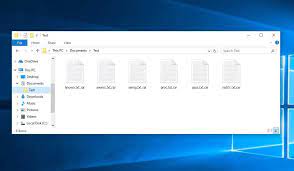
Pendant le processus de cryptage des fichiers, Rar (Xorist) ransomware ajoute l’extension .rar aux noms de fichiers de chacun des fichiers cryptés. Par exemple, un fichier lancé nommé 1.jpg apparaîtra sous la forme “1.jpg.rar”, “2.jpg” sous la forme “2.jpg.rar”, “3.jpg” sous la forme “3.jpg.rar”, et ainsi de suite. Suite à cela, le ransomware crée/affiche un fichier texte “КАК РАСШИФРОВАТЬ ФАЙЛЫ.txt” et une fenêtre contextuelle – pour demander une rançon pour le décryptage des fichiers présumés.
Les messages demandant une rançon informent les victimes que leurs fichiers ont été cryptés et demandent de transférer 300 RUB (roubles russes), ce qui équivaut approximativement à 4 USD, au numéro de téléphone fourni. Les victimes sont averties qu’elles n’ont que cinq tentatives pour entrer le code de décryptage correct. S’ils dépassent la limite, les fichiers seront supprimés.
Malheureusement, dans la plupart des cas d’infections par ransomware, sans l’implication des escrocs derrière cela, le décryptage est impossible. Cela peut être lorsque le ransomware est à son stade initial ou contient certains bogues/défauts. Quoi qu’il en soit, il est fortement déconseillé de contacter/payer les escrocs en aucune circonstance. Puisqu’ils ne fournissent pas l’outil de décryptage, bien que les victimes répondent à toutes leurs demandes.
La suppression de Rar (Xorist) ransomware est nécessaire car elle empêchera le ransomware de chiffrer davantage les fichiers. Sous le message, vous trouverez un guide complet pour supprimer Rar (Xorist) ransomware du système. Cependant, la suppression du ransomware ne déchiffrera pas les données déjà compromises. La seule solution de la récupération des fichiers est d’utiliser les sauvegardes existantes.
Le principal problème survient lorsque les utilisateurs n’ont pas de fichier de sauvegarde disponible. Même dans cette situation, cependant, ils ont au moins deux options pour la récupération des fichiers. Ils ont la possibilité d’utiliser une sauvegarde créée automatiquement à partir du système d’exploitation Windows – les clichés instantanés. Une autre façon de récupérer les fichiers consiste à utiliser des outils de récupération de données. Sous le message, il y a une section de récupération de données – reportez-vous à un guide complet de récupération de données par étapes.
Comment Rar (Xorist) ransomware a-t-il infecté mon système ?
Les ransomwares et autres logiciels malveillants sont souvent distribués à l’aide d’un large éventail de techniques. Les programmes malveillants peuvent être déguisés ou regroupés avec un logiciel ordinaire. Les canaux de téléchargement non fiables tels que les réseaux p2p, les sites d’hébergement de fichiers gratuits et les téléchargeurs/installateurs tiers sont couramment utilisés pour proliférer dans les logiciels malveillants.
Les outils d’activation illégaux et les fausses mises à jour de logiciels sont les principaux exemples de contenu diffusant des logiciels malveillants. Les outils de craquage infectent les systèmes au lieu d’activer les produits sous licence. Les mises à jour frauduleuses provoquent des infections du système en exploitant les faiblesses de logiciels obsolètes et/ou en installant des logiciels malveillants directement au lieu des mises à jour promises.
Les logiciels malveillants peuvent également être distribués via des campagnes de spam – des opérations à grande échelle pour envoyer des spams par milliers. Ces lettres sont généralement présentées comme officielles, urgentes et prioritaires et similaires. Ils peuvent contenir des fichiers ou des liens malveillants pour de tels fichiers lorsqu’ils sont cliqués – le processus de téléchargement/d’installation du logiciel malveillant est déclenché.
Texte présenté dans la fenêtre contextuelle et le fichier texte de Rar (Xorist) ransomware (“КАК РАСШИФРОВАТЬ ФАЙЛЫ.txt”) :
нимание ! се Ваши файлы зашифрованы!
тобы осстановить свои айлы и получить ним доступ,
еревидите 300 рублей на номер +79681650845
ас есть 5 опыток ода кода. ри ревышении того
оличества, се данные будут безвозвратно удалены. те
нимательны при вводе кода!
Comment prévenir l’infection par ransomware ?
Il est recommandé de télécharger uniquement à partir de sites Web officiels et de liens directs. De plus, tous les programmes doivent être activés et mis à jour à l’aide d’outils/fonctions de développeurs légitimes. Pour éviter l’infection du système par des courriers indésirables, il est déconseillé d’ouvrir des courriers électroniques suspects, en particulier des pièces jointes et des liens vers des sites Web.
Offre spéciale
Rar (Xorist) ransomware peut être une infection informatique effrayante qui peut retrouver sa présence encore et encore car il garde ses fichiers cachés sur les ordinateurs. Pour effectuer une suppression sans tracas de ce malware, nous vous suggérons de faire un essai avec un puissant scanner anti-programme malveillant Spyhunter pour vérifier si le programme peut vous aider à vous débarrasser de ce virus.
Assurez-vous de lire le CLUF de SpyHunter, les critères d’évaluation des menaces et la politique de confidentialité. Le scanner gratuit Spyhunter téléchargé ne fait que scanner et détecter les menaces actuelles des ordinateurs et peut également les supprimer une fois, mais il vous oblige à passer les 48 prochaines heures. Si vous avez l’intention de supprimer les therats détectés instantanément, vous devrez acheter sa version de licences qui activera complètement le logiciel.
Offre de récupération de données
Nous vous suggérons de choisir vos fichiers de sauvegarde récemment créés afin de restaurer vos fichiers cryptés, mais si vous ne disposez pas de telles sauvegardes, vous pouvez essayer un outil de récupération de données pour vérifier si vous pouvez restaurer vos données perdues.
Détails et guide d’utilisation de l’antimalware
Cliquez ici pour Windows
Cliquez ici pour Mac
Étape 1: supprimer Rar (Xorist) ransomware via le «Mode sans échec avec réseau»
Étape 2: enlever Rar (Xorist) ransomware à l’aide de «Restauration du système»
Étape 1: supprimer Rar (Xorist) ransomware via le «Mode sans échec avec réseau»
Pour les utilisateurs de Windows XP et Windows 7: démarrez le PC en «Mode sans échec». Cliquez sur l’option “Démarrer” et appuyez continuellement sur F8 pendant le processus de démarrage jusqu’à ce que le menu “Option avancée Windows” apparaisse à l’écran. Choisissez «Mode sans échec avec mise en réseau» dans la liste.

Maintenant, une fenêtre homescren apparaît sur le bureau et la station de travail travaille maintenant sur le “Mode sans échec avec mise en réseau”.
Pour les utilisateurs de Windows 8: Accédez à l ‘«écran de démarrage». Dans les résultats de la recherche, sélectionnez les paramètres, saisissez «Avancé». Dans l’option “Paramètres généraux du PC”, choisissez l’option “Démarrage avancé”. Encore une fois, cliquez sur l’option “Redémarrer maintenant”. Le poste de travail démarre au «Menu d’options de démarrage avancées». Appuyez sur «Dépanner» puis sur le bouton «Options avancées». Dans «l’écran d’options avancées», appuyez sur «Paramètres de démarrage». Encore une fois, cliquez sur le bouton “Redémarrer”. Le poste de travail va maintenant redémarrer dans l’écran «Paramètres de démarrage». Ensuite, appuyez sur F5 pour démarrer en mode sans échec en réseau

Pour les utilisateurs de Windows 10: Appuyez sur le logo Windows et sur l’icône «Power». Dans le menu nouvellement ouvert, choisissez «Redémarrer» tout en maintenant le bouton «Shift» du clavier enfoncé. Dans la nouvelle fenêtre ouverte «Choisir une option», cliquez sur «Dépanner» puis sur «Options avancées». Sélectionnez “Paramètres de démarrage” et appuyez sur “Redémarrer”. Dans la fenêtre suivante, cliquez sur le bouton “F5” du clavier.

Étape 2: enlever Rar (Xorist) ransomware à l’aide de «Restauration du système»
Connectez-vous au compte infecté par Rar (Xorist) ransomware. Ouvrez le navigateur et téléchargez un outil anti-malware légitime. Effectuez une analyse complète du système. Supprimez toutes les entrées détectées malveillantes.
Offre spéciale
Rar (Xorist) ransomware peut être une infection informatique effrayante qui peut retrouver sa présence encore et encore car il garde ses fichiers cachés sur les ordinateurs. Pour effectuer une suppression sans tracas de ce malware, nous vous suggérons de faire un essai avec un puissant scanner anti-programme malveillant Spyhunter pour vérifier si le programme peut vous aider à vous débarrasser de ce virus.
Assurez-vous de lire le CLUF de SpyHunter, les critères d’évaluation des menaces et la politique de confidentialité. Le scanner gratuit Spyhunter téléchargé ne fait que scanner et détecter les menaces actuelles des ordinateurs et peut également les supprimer une fois, mais il vous oblige à passer les 48 prochaines heures. Si vous avez l’intention de supprimer les therats détectés instantanément, vous devrez acheter sa version de licences qui activera complètement le logiciel.
Offre de récupération de données
Nous vous suggérons de choisir vos fichiers de sauvegarde récemment créés afin de restaurer vos fichiers cryptés, mais si vous ne disposez pas de telles sauvegardes, vous pouvez essayer un outil de récupération de données pour vérifier si vous pouvez restaurer vos données perdues.
Si vous ne pouvez pas démarrer le PC en “Mode sans échec avec réseau”, essayez d’utiliser “Restauration du système”
- Pendant le “Démarrage”, appuyez continuellement sur la touche F8 jusqu’à ce que le menu “Options avancées” apparaisse. Dans la liste, choisissez «Mode sans échec avec invite de commande» puis appuyez sur «Entrée»

- Dans la nouvelle invite de commande ouverte, saisissez «cd restore» puis appuyez sur «Entrée».

- Tapez: rstrui.exe et appuyez sur “ENTRÉE”

- Cliquez sur “Suivant” dans les nouvelles fenêtres

- Choisissez l’un des «points de restauration» et cliquez sur «Suivant». (Cette étape restaurera le poste de travail à sa date et heure antérieures avant l’infiltration Rar (Xorist) ransomware dans le PC.

- Dans les fenêtres récemment ouvertes, appuyez sur «Oui».

Une fois que votre PC est restauré à sa date et heure précédentes, téléchargez l’outil anti-malware recommandé et effectuez une analyse approfondie afin de supprimer les fichiers Rar (Xorist) ransomware s’ils sont restés dans le poste de travail.
Afin de restaurer chaque fichier (séparé) par ce ransomware, utilisez la fonction «Windows Previous Version». Cette méthode est efficace lorsque la «fonction de restauration du système» est activée sur le poste de travail.
Remarque importante: Certaines variantes de Rar (Xorist) ransomware suppriment également les «Shadow Volume Copies». Par conséquent, cette fonctionnalité peut ne pas fonctionner tout le temps et n’est applicable que pour les ordinateurs sélectifs.
Comment restaurer un fichier crypté individuel:
Pour restaurer un seul fichier, faites un clic droit dessus et allez dans «Propriétés». Sélectionnez l’onglet «Version précédente». Sélectionnez un «point de restauration» et cliquez sur l’option «Restaurer».

Afin d’accéder aux fichiers cryptés par Rar (Xorist) ransomware, vous pouvez également essayer d’utiliser “Shadow Explorer“. (http://www.shadowexplorer.com/downloads.html). Pour obtenir plus d’informations sur cette application, appuyez ici. (http://www.shadowexplorer.com/documentation/manual.html)

Important: Data Encryption Ransomware est très dangereux et il est toujours préférable de prendre des précautions pour éviter son attaque sur votre poste de travail. Il est conseillé d’utiliser un puissant outil anti-malware afin d’obtenir une protection en temps réel. Avec cette aide de «SpyHunter», des «objets de stratégie de groupe» sont implantés dans les registres afin de bloquer les infections nuisibles comme Rar (Xorist) ransomware.
De plus, dans Windows 10, vous obtenez une fonctionnalité très unique appelée «Fall Creators Update» qui offre la fonctionnalité «Contrôle d’accès aux dossiers» afin de bloquer tout type de cryptage des fichiers. Avec l’aide de cette fonctionnalité, tous les fichiers stockés dans les emplacements tels que «Documents», «Images», «Musique», «Vidéos», «Favoris» et «Bureau» sont sécurisés par défaut.

Il est très important que vous installiez cette «mise à jour de Windows 10 Fall Creators Update» sur votre PC pour protéger vos fichiers et données importants contre le cryptage du ransomware. Les informations supplémentaires sur la façon d’obtenir cette mise à jour et d’ajouter une forme supplémentaire de protection contre les attaques par rnasomware ont été discutées ici. (https://blogs.windows.com/windowsexperience/2017/10/17/get-windows-10-fall-creators-update/)
Comment récupérer les fichiers cryptés par Rar (Xorist) ransomware?
Jusqu’à présent, vous auriez compris ce qui est arrivé à vos fichiers personnels qui ont été chiffrés et comment vous pouvez supprimer les scripts et les charges utiles associés à Rar (Xorist) ransomware afin de protéger vos fichiers personnels qui n’ont pas été endommagés ou chiffrés jusqu’à présent. Afin de récupérer les fichiers verrouillés, les informations détaillées relatives à la «Restauration du système» et aux «Copies de volume fantôme» ont déjà été discutées précédemment. Cependant, si vous ne parvenez toujours pas à accéder aux fichiers cryptés, vous pouvez essayer d’utiliser un outil de récupération de données.
Utilisation de l’outil de récupération de données
Cette étape s’adresse à toutes les victimes qui ont déjà essayé tout le processus mentionné ci-dessus mais qui n’ont trouvé aucune solution. Il est également important que vous puissiez accéder au PC et installer n’importe quel logiciel. L’outil de récupération de données fonctionne sur la base de l’algorithme d’analyse et de récupération du système. Il recherche les partitions système afin de localiser les fichiers originaux qui ont été supprimés, corrompus ou endommagés par le malware. N’oubliez pas que vous ne devez pas réinstaller le système d’exploitation Windows, sinon les copies «précédentes» seront supprimées définitivement. Vous devez d’abord nettoyer le poste de travail et éliminer l’infection Rar (Xorist) ransomware. Laissez les fichiers verrouillés tels quels et suivez les étapes mentionnées ci-dessous.
Étape 1: Téléchargez le logiciel sur le poste de travail en cliquant sur le bouton «Télécharger» ci-dessous.
Étape 2: exécutez le programme d’installation en cliquant sur les fichiers téléchargés.

Étape 3: Une page de contrat de licence apparaît à l’écran. Cliquez sur «Accepter» pour accepter ses conditions et son utilisation. Suivez les instructions à l’écran comme mentionné et cliquez sur le bouton «Terminer».

Étape 4: Une fois l’installation terminée, le programme s’exécute automatiquement. Dans la nouvelle interface ouverte, sélectionnez les types de fichiers que vous souhaitez récupérer et cliquez sur «Suivant».

Étape 5: Vous pouvez sélectionner les «lecteurs» sur lesquels vous souhaitez que le logiciel s’exécute et exécute le processus de récupération. Ensuite, cliquez sur le bouton “Numériser”.

Étape 6: En fonction du lecteur que vous sélectionnez pour l’analyse, le processus de restauration commence. L’ensemble du processus peut prendre du temps en fonction du volume du lecteur sélectionné et du nombre de fichiers. Une fois le processus terminé, un explorateur de données apparaît à l’écran avec un aperçu de ces données à récupérer. Sélectionnez les fichiers que vous souhaitez restaurer.

Étape 7. Ensuite, localisez l’emplacement où vous souhaitez enregistrer les fichiers récupérés.

Offre spéciale
Rar (Xorist) ransomware peut être une infection informatique effrayante qui peut retrouver sa présence encore et encore car il garde ses fichiers cachés sur les ordinateurs. Pour effectuer une suppression sans tracas de ce malware, nous vous suggérons de faire un essai avec un puissant scanner anti-programme malveillant Spyhunter pour vérifier si le programme peut vous aider à vous débarrasser de ce virus.
Assurez-vous de lire le CLUF de SpyHunter, les critères d’évaluation des menaces et la politique de confidentialité. Le scanner gratuit Spyhunter téléchargé ne fait que scanner et détecter les menaces actuelles des ordinateurs et peut également les supprimer une fois, mais il vous oblige à passer les 48 prochaines heures. Si vous avez l’intention de supprimer les therats détectés instantanément, vous devrez acheter sa version de licences qui activera complètement le logiciel.
Offre de récupération de données
Nous vous suggérons de choisir vos fichiers de sauvegarde récemment créés afin de restaurer vos fichiers cryptés, mais si vous ne disposez pas de telles sauvegardes, vous pouvez essayer un outil de récupération de données pour vérifier si vous pouvez restaurer vos données perdues.





